Kaip IT ekspertas, manęs dažnai klausia apie įvairius klaidų pranešimus, kuriuos žmonės mato savo kompiuteriuose. Vienas iš dažniausiai pasitaikančių klaidų pranešimų yra klaida „UnityPlayer.dll sukėlė prieigos pažeidimą (0xc0000005)“. Šią klaidą sukelia sugadintas failas arba failas, nesuderinamas su jūsų operacine sistema. Yra keletas būdų, kaip ištaisyti šią klaidą, tačiau dažniausiai naudojamas iš naujo įdiegti žaidimą ar programą, kuri sukelia klaidą. Paprastai tai perrašys sugadintą failą ir leis žaidimui ar programai tinkamai veikti. Jei šią klaidą matote dažnai, taip pat verta patikrinti, ar nėra žaidimo ar programos naujinių. Dažnai kūrėjai išleidžia naujinimus, kurie ištaiso tokias įprastas klaidas kaip ši. Taigi, stebėkite naujinimus ir įdiekite juos, kai tik jie bus pasiekiami. Galiausiai, jei vis tiek matote šią klaidą, kai išbandote visus anksčiau nurodytus veiksmus, gali tekti susisiekti su žaidimo ar programos kūrėju dėl tolesnės pagalbos. Jie gali pasiūlyti konkretesnį jūsų problemos sprendimą.
Kai kurie vartotojai negali žaisti žaidimų, kuriuose naudojamas UnityPlayer.dll failas. Pasak jų, žaidimai nuolat stringa dėl prieigos pažeidimo klaidos. UnityPlayer.dll yra dinaminių nuorodų biblioteka, kuri yra atsakinga už žaidimų ir animacinių personažų 3D medžiagos kūrimą. Jį sukūrė „Payload Studios“. Žiūrėdami į klaidų žurnalą įvykių peržiūros programoje, jie pamatė UnityPlayer.dll sukėlė prieigos pažeidimą (0xc0000005) klaidos pranešimas. Jei žaidimai, kuriuose naudojamas UnityPlayer.dll, stringa jūsų sistemoje dėl prieigos pažeidimo klaidos, šiame straipsnyje pateikti sprendimai gali padėti išspręsti problemą.

UnityPlayer.dll sukėlė prieigos pažeidimą (0xc0000005)
Jei žaidimai, kuriuose naudojamas UnityPlayer.dll failas, sugenda jūsų sistemoje ir matote „ UnityPlayer.dll sukėlė prieigos pažeidimą (0xc0000005) klaidų žurnale išbandykite šiuos sprendimus, kad tai ištaisytumėte.
- Paleiskite žaidimą kaip administratorius
- Atrakinti antivirusinę
- Trikčių šalinimas švarios įkrovos būsenoje
- Išjungti procesoriaus įsijungimą
- Išjungti XMP profilį
- Atnaujinkite savo RAM
Pažvelkime į visus šiuos pataisymus išsamiai.
langų 10 tapetų tvarkyklė
1] Paleiskite žaidimą kaip administratorius.
Tai pirmas dalykas, kurį turėtumėte padaryti. Paleiskite probleminį žaidimą kaip administratorių ir pažiūrėkite, ar tai padeda. Jei problema kyla dėl administratoriaus teisių, paleidus kaip administratorius problema bus išspręsta. Norėdami tai padaryti, dešiniuoju pelės mygtuku spustelėkite žaidimo darbalaukio nuorodą ir pasirinkite Paleisti kaip administratorius .
Jei tai išsprendžia problemą, galite nustatyti, kad jūsų žaidimas visada veiktų kaip administratorius.
2] Atrakinkite antivirusinę programą
Antivirusinė apsauga mūsų sistemas apsaugo nuo įvairių rūšių grėsmių. Tačiau kartais jie blokuoja tikrus failus, laikydami juos grėsme. Tai yra klaidingas antivirusinis teigiamas rezultatas, kurio galima išvengti. Jūsų atveju klaida susijusi su UnityPlayer.dll failu. Taigi visiškai įmanoma, kad jūsų antivirusinė programa šį failą laiko grėsme jūsų sistemai. Tai galite patikrinti laikinai išjungę antivirusinę programą.
Išjunkite antivirusinę programą ir paleiskite žaidimą. Pažiūrėkime, ar jis skrenda ir šį kartą. Jei žaidimas veikia tinkamai, turėtumėte pranešti savo antivirusinei programai, kad UbityPlayer.dll failas yra autentiškas, įtraukdami jį į antivirusinės programos išimčių sąrašą. „Windows“ sauga galite lengvai išskirti programą arba . Jei naudojate trečiosios šalies antivirusinę programą, perskaitykite jos vadovą arba susisiekite su palaikymo komanda, kad sužinotumėte, kaip tai padaryti.
3] Trikčių šalinimas švarios įkrovos būsenoje
Jei problema išlieka, patikrinkite, ar programa ar programinė įranga nesukelia konflikto su žaidimu. Trikčių šalinimas švarios įkrovos būsenoje. Teigiama, kad sistema paleidžiama švarios įkrovos būsenoje, išjungus visas trečiųjų šalių programas ir paleisties paslaugas. Taigi, norėdami pradėti naudoti MSConfig, turite išjungti visas trečiųjų šalių paslaugas ir programas, tada iš naujo paleiskite sistemą, kad įjungtumėte švarios įkrovos būseną.
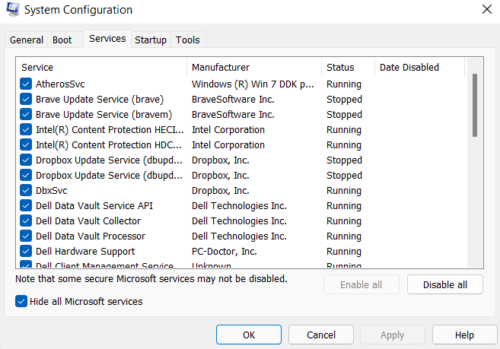
„Clean Boot“ būsenoje paleiskite žaidimą ir pažiūrėkite, ar jis vis tiek sugenda. Priešingu atveju trečiosios šalies programa ar paslauga prieštaraus žaidimui ir netikėtai sugenda. Dabar jūsų kitas žingsnis yra nustatyti, kas sukelia problemą. Norėdami tai padaryti, paleiskite MSConfig ir įgalinkite visas trečiųjų šalių paslaugas bei programas ir paleiskite kompiuterį iš naujo įprastu režimu. Jei turite per daug trečiųjų šalių paslaugų, įjunkite pusę jų ir iš naujo paleiskite kompiuterį. Dabar patikrinkite, ar problema vis dar yra. Jei problema kartojasi, problemą sukelia viena iš ką tik įjungtų paslaugų arba paleisties programų.
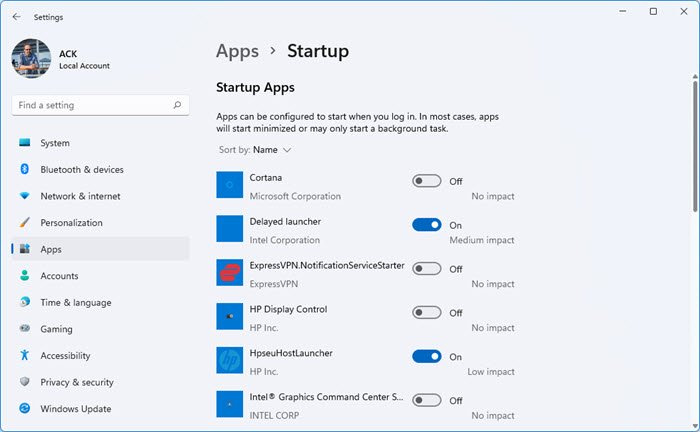
Dabar pirmiausia patikrinkite, ar problemą sukelia jūsų paleista programa. Norėdami tai padaryti, po vieną išjunkite visas paleisties programas ir pažiūrėkite, ar problema išnyksta. Jei taip, tada ši paleidimo programa yra kaltininkas. Dabar pašalinkite šią programą arba patikrinkite, ar jos oficialioje svetainėje yra atnaujinta versija.
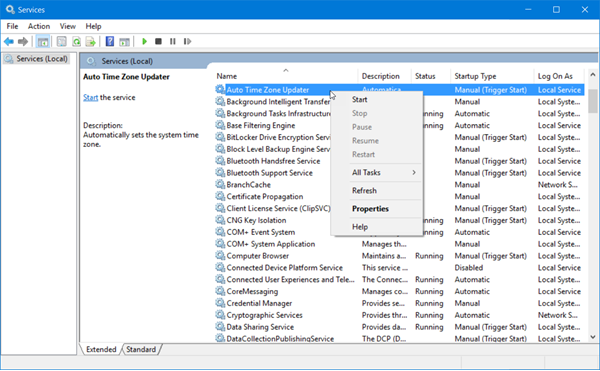
Jei jūsų paleista programa nesukelia problemos, kaltininkas gali būti trečiosios šalies fono paslauga. Paleiskite „MSConfig“, paslėpkite visas „Microsoft“ paslaugas ir išjunkite vieną iš trečiųjų šalių paslaugų. Iš naujo paleiskite sistemą ir patikrinkite, ar problema vis dar išlieka. Pakartokite šį procesą, kad patikrintumėte, kuri trečiosios šalies paslauga sukelia problemą. Nustatę trečiosios šalies paslaugą, išjunkite ją naudodami paslaugų valdymo programą.
Remiantis kai kurių paveiktų vartotojų atsiliepimais, problemą sukėlė šios programos:
- „Citrix Remote Desktop“ programa.
- Citrix darbo vieta.
Jei savo sistemoje įdiegėte bet kurią iš aukščiau išvardytų programų, pašalinkite jas arba atnaujinkite (jei atnaujinta versija yra oficialioje svetainėje) ir pažiūrėkite, ar klaida išnyksta. Be to, pašalinkite Citrix tvarkyklę iš įrenginių tvarkytuvės. Norėdami tai padaryti, dešiniuoju pelės mygtuku spustelėkite Citrix tvarkyklę įrenginių tvarkytuvėje ir pasirinkite Ištrinti įrenginį variantas.
4] Išjungti procesoriaus įsijungimą
Procesoriaus laikrodžio dažnio didinimo procesas vadinamas procesoriaus įsijungimu. Paprasčiau tariant, procesoriaus įsijungimas yra procesas, kai procesorius veikia didesniu dažniu, nei numatyta gamintojo numatytame parametre. Kai kuriais atvejais procesoriaus įsijungimas sukelia kompiuterio problemų. Jei padidinote procesorių, išjunkite jį ir pažiūrėkite, ar tai padeda.
5] Išjungti XMP profilį
XMP profilis arba Extreme Memory Profile naudojamas žaidimų našumui pagerinti. Pirmiausia ją sukūrė „Intel“, o dabar ją naudoja visi didelio našumo RAM gamintojai. Jei jūsų RAM palaiko XMP profilį, BIOS pamatysite parinktį jį įjungti. Jei savo RAM įgalinote XMP profilį, problema gali išspręsti jį išjungus. Eikite į savo sistemos BIOS ir ieškokite parinkties išjungti XMP profilį.
6] Atnaujinkite savo RAM
Kai kuriems vartotojams pavyko išspręsti problemą atnaujindami savo RAM. Taip pat galite tai išbandyti. Tačiau rekomenduojame atnaujinti RAM tik tuo atveju, jei jūsų sistemoje nėra pakankamai atminties žaidimui paleisti pagal žaidimo aparatinės įrangos reikalavimus.
Skaityti : Ištaisyti Witcher 3 VCOMP110.dll nerasta klaida.
Kaip ištaisyti DLL klaidą?
DLL failai reikalingi programoms, kad jie tinkamai veiktų kompiuteryje. Kai įdiegiate programą, reikiami DLL failai taip pat įdiegiami jūsų sistemoje. Viena iš galimų trūkstamo DLL failo klaidos priežasčių yra neteisingas žaidimo įdiegimas. Jei pertrauksite diegimo procesą arba netinkamai įdiegsite žaidimą, gali trūkti svarbių žaidimui reikalingų failų.
Jei gaunate trūkstamą DLL failo klaidą, turite iš naujo įdiegti programą arba pataisyti sistemos failus, vykdydami SFC ir DEK nuskaitymus. Rasite daug svetainių, siūlančių atsisiųsti DLL failus. Tačiau tokių svetainių nerekomenduojame atsisiųsti DLL failų. Vietoj to galite nukopijuoti trūkstamą DLL failą iš kito veikiančio kompiuterio į savo kompiuterį.
Kaip pataisyti UnityPlayer.dll nerasta?
Klaidos pranešimas kalba pats už save. Jūsų paleistas žaidimas neranda UnityPlayer.dll failo jūsų sistemoje. Ši klaida dažniausiai atsiranda, jei žaidimo failus perkeliate iš diegimo aplanko į kitą vietą. Nukopijuokite visus žaidimo failus ir perkelkite juos į žaidimo diegimo aplanką, tada paleiskite žaidimą. Jis turi dirbti.
Jei tai nepadeda, pašalinkite ir iš naujo įdiekite žaidimą. Tačiau prieš tęsdami būtinai sukurkite visų žaidimo duomenų atsargines kopijas debesyje.
Tikiuosi tai padės.
Skaityti daugiau : Ištaisykite vulkan-1.dll nerasta arba trūkstamą klaidą sistemoje Windows.
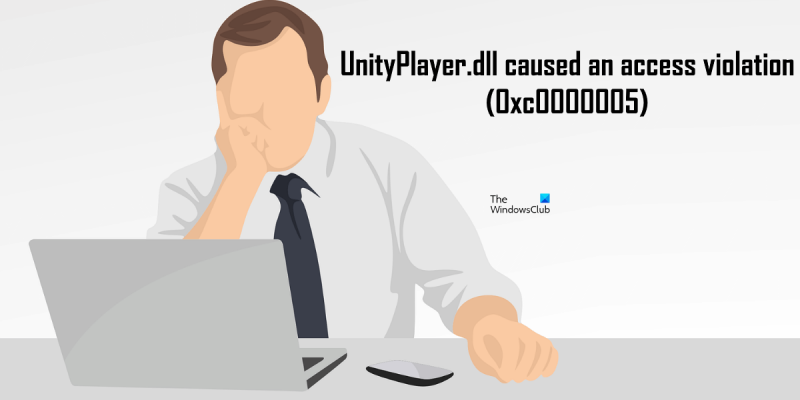













![Valorant juodas ekranas paleidžiant [Pataisyta]](https://prankmike.com/img/valorant/DC/valorant-black-screen-on-startup-fixed-1.png)
